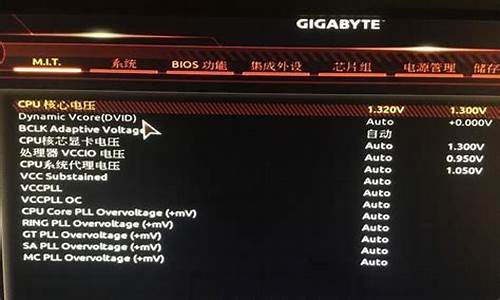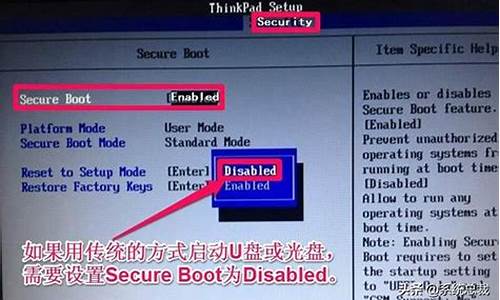如何进入pe系统u盘设置_如何进入pe系统u盘
1.pe系统怎么进
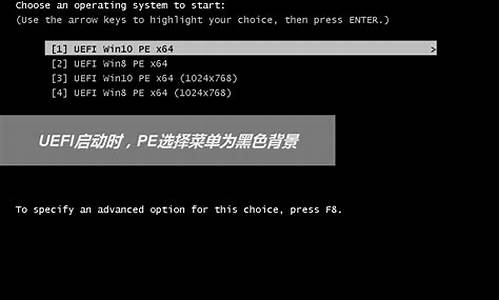
首先电脑开机,不停的按键盘上的F12。通过键盘中的上下键移动光标到 USB Storage Device。并敲回车,系统从U盘引导启动。选择运行PE系统,详细步骤:
1、首先电脑开机,不停的按键盘上的F12(电脑品牌型号不同可能按键也不同,可能是F10,F2,Esc键),会进入如下界面。
2、通过键盘中的上下键移动光标到 USB Storage Device。并敲回车,系统从U盘引导启动。
3、选择运行PE系统。
4、选择PE系统的版本。
5、正在进入PE系统。
6、已经进入PE系统。
pe系统怎么进
用U盘来装系统,你想进入PE界面,你首先要将U盘制成可以启动的“U盘启动盘”,然后设好U盘为第一启动项,这样才可以进入PE(有WIN2003PE加强版和WIN7PE)界面了,具体步骤如下:(以大U盘启动盘为例)第一步:首先到“大”下载“大装机版”,然后安装在电脑上,并打开这个“大超级U盘制作工具(装机版)”,接着插入一个 4G(2G或者8G)的TF卡的U盘,然后在打开的窗口选择默认模式,点击“一键制作启动U盘”,根据提示等几分钟,就可以将你的U盘制作成带PE系统的U盘启动盘。(U盘启动制作工具装机版如下图)第二步:首先把U盘插在电脑的USB接口,然后开机,马上按下F12键(也有的是:F11,F8.,F9,ESC , )这个键叫开机启动项快捷键,这时会出现一个启动项菜单(Boot Menu)的界面,你只要用方向键选择USB:Mass Storage Device为第一启动,有的是u盘品牌:USB:Kingstondt 101 G2 或者 Gener ic -sd/mmc (主板不同,这里显示会有所不同),然后用ENTER确定,就可以进入U盘启动了,就可以重装系统了。这种方法设置U盘启动有一个最大的优点就是:重装好系统以后,不要把U盘启动项设回光驱或者硬盘,只对当前有效,重启就失效。(现在的主板都有这个功能,2004年以前的主板就没有这个功能,哪就要在BIOS中设置了。)用快捷键设置U盘启动的图如下:第三步:通过上面二步,就可以进到U盘中,在U盘的启动画面,就可以找到第二项WIN2003PE加强版和第三项WIN7PE,还可以利用这个画面来重装系统。(如下图)
进入 PE 系统
当我们把 U 盘可引导系统做好以后,接下来就可以尝试让电脑进入 U 盘 PE 系统了。要让电脑从 U 盘引导启动的话,需要在开机时选择从 U 盘启动。一般的 PC 电脑在开机时都会显示引导的快捷按键,如F12键、F2键、回车键,或者有的笔记本电脑为Fn+12键。电脑产品型号不同,进入引导界面的按键也不同,请根据电脑开机显示的画面来选择。如果这里的说的这些按键都不管用的话,请参考电脑说明书,查找相应的方法。
随后请选择启动列表中出现的 U 盘即可,一般情况是以 USB HDD 打头的,如图所示
接着电脑会从 U 盘上启动,并进入大的引导界面,选择 Win8PE一栏,按回车键就可以 了。
接下来会显示 PE 启动引导条,如图所示
最后即可进入 PE 系统,做你想做的事情了。
END
如果想学习如何制作PE系统盘,请在百度中搜索。
声明:本站所有文章资源内容,如无特殊说明或标注,均为采集网络资源。如若本站内容侵犯了原著者的合法权益,可联系本站删除。